《MainStage 使用手册》
- 欢迎使用
-
- 乐器介绍

在 MainStage 中使用其他插件窗口控制
所有 MainStage 插件在其标头中共享一组通用的控制,以用于选取、载入和存储设置,拷贝和粘贴插件参数,切换视图、忽略插件以及对调整前后的插件设置进行比较。对于某些提供附加参数(未显示在编辑器视图中)的插件,您还可以在其插件窗口的底部找到扩展的插件参数。
您可以在“编辑器”视图中查看插件参数(该视图显示插件的图形界面),或者根据需要在“控制”视图中查看插件参数(该视图显示的参数排成一行值滑块)。

旁通插件
在 MainStage 中,点按插件窗口顶部标头中的“旁通”按钮。
如果旁通映射到屏幕控制的插件,则屏幕控制会在工作区中显示为灰色。
对调整前后的插件进行比较
在 MainStage 中,点按插件窗口标头中的“比较”,以已存储的插件设置来聆听插件。
再次点按“比较”,以存储后的最新更改来聆听插件。
调整插件窗口的大小
在MainStage中,执行以下一项操作:
拖移插件窗口的右下角。
从插件窗口标头中的“视图”弹出式菜单中选取窗口大小。
链接或取消链接插件窗口
链接后,单个插件窗口会用于显示所有打开的插件,或显示所有通道条中同一插入插槽行里的所有插件。
在 MainStage 中,按住 Control 键点按插件窗口标头右侧的“链接”按钮。
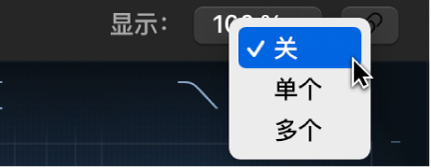
从“链接”快捷键菜单中选取以下一个选项:
关:插件窗口未链接。点按任何插件的中心会在新插件窗口中打开它。
单个:单个插件窗口用于显示所有打开的插件。每次打开一个新插件时,窗口将进行更新以反映新选取的插件。在“单个”模式中,“链接”按钮会变为紫色。
多个:单个插件窗口用于显示同一插入插槽行中所有打开的插件。(例如,来自第一行插入插槽的所有插件共享一个插件窗口,其他插槽中的插件会在自己的窗口中打开)。在“多个”模式中,“链接”按钮会变为黄色。
【注】点按“链接”按钮即可切换“关”和“单个”模式。
“链接”模式会影响整个 Concert,不能为同一 Concert 的不同插件窗口设定不同的“链接”模式。“链接”模式可设定为“单个”(对于整个 Concert)或“多个”(对于一行或多行插件)。这表示如果选择了“多个”模式,则点按其他任何当前未链接行的插件上的“链接”按钮会为该行插件启用“多个”模式,如果在任何打开的插件中选择了“单个”模式,则“多个”模式会关闭。
为进入插件的侧链信号选取源
对于带有“侧链源”弹出式菜单的插件,您可以使用来自音频或软件乐器轨道、硬件输入或总线的音频来触发插件。例如,可以使用鼓音乐律动的力度变化来有节奏地改变吉他、合成器或贝司声部的压缩,进而改变其力度变化。侧链信号用于控制插件,但不是由插件进行处理。
在 MainStage 中,点按插件标头区域的“侧链源”弹出式菜单,然后选取其中一个可用的源。
所选侧链源的音频信号现用于控制插件。如果内部侧链源可用,您随时可以更改外部侧链源并选择一个内部侧链源;或者如果内部侧链源不可用,您可以选择“无”以停用侧链。
显示扩展的插件参数
在 MainStage 中,点按插件窗口底部的显示箭头。
在“编辑器”视图和“控制”视图之间切换
在 MainStage 中,从插件窗口标头的“视图”弹出式菜单中选取“控制”或“编辑器”项。